Cách lấy danh bạ từ Gmail sang iPhone nhanh chóng chỉ 3 bước
iOS
Việc đầu tiên cần làm khi bạn chuyển qua sử dụng một chiếc điện thoại mới là gì? Chắc chắn là bạn sẽ tìm cách lấy danh bạ từ Gmail sang iPhone một cách nhanh chóng nhất có thể để duy trì liên lạc của bản thân. Cùng tìm hiểu bài viết hướng dẫn chi tiết của GhienCongNghe dưới đây nhé.
Chang Nguyen – 03-Th4-2021
Bước đầu tiên khi bạn chuyển sang một chiếc điện thoại mới là vấn đề cập nhật danh bạ của mình cho thiết bị mới này. Sau đây là cách lấy danh bạ từ Gmail sang iPhone nhanh và dễ thực hiện chỉ với vài thao tác đơn giản được hướng dẫn chi tiết trong bài viết của GhienCongNghe dưới đây.
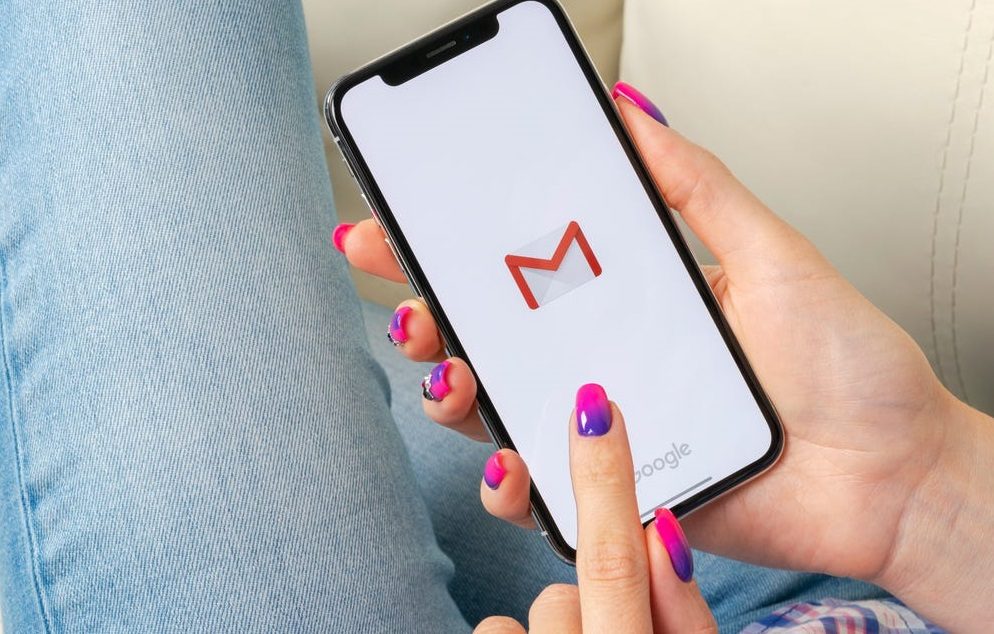
Mục Lục1. Cách lấy danh bạ từ Gmail sang iPhone2. Cài đặt hiển thị danh bạ trên iPhone để hiện danh bạ Gmail3. Cách lấy danh bạ từ Gmail sang iCloud
Cách lấy danh bạ từ Gmail sang iPhone
Bây giờ, việc nhập danh sách liên hệ được lưu trữ trong tài khoản Gmail lên iPhone đã không còn khó khăn như trước nữa. Theo dõi các bước thực hiện cách lấy danh bạ từ Gmail sang iPhone sau đây:
1. Vào iPhone của bạn và mở ứng dụng Cài đặt.
2. Cuộn xuống dưới và nhấn vào “Danh bạ” (hoặc bạn có thể truy cập vào mục “Tài khoản & Mật khẩu” trên một số thiết bị chạy phiên bản iOS cũ để đi đến bước Thêm tài khoản Gmail vào iPhone).
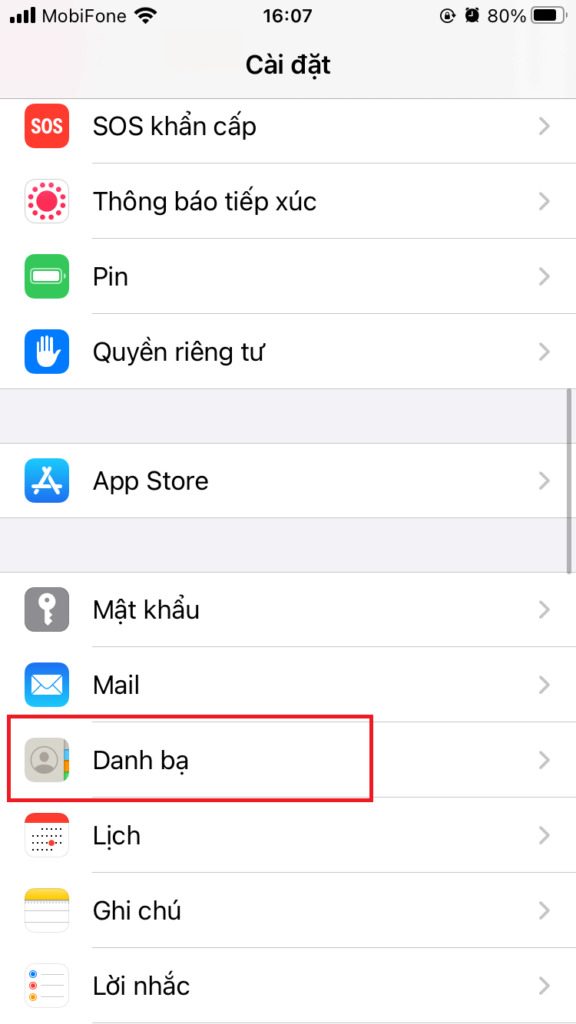
3. Tiếp theo, chọn Tài khoản và nhấn Thêm tài khoản để đăng nhập tài khoản Gmail của bạn.
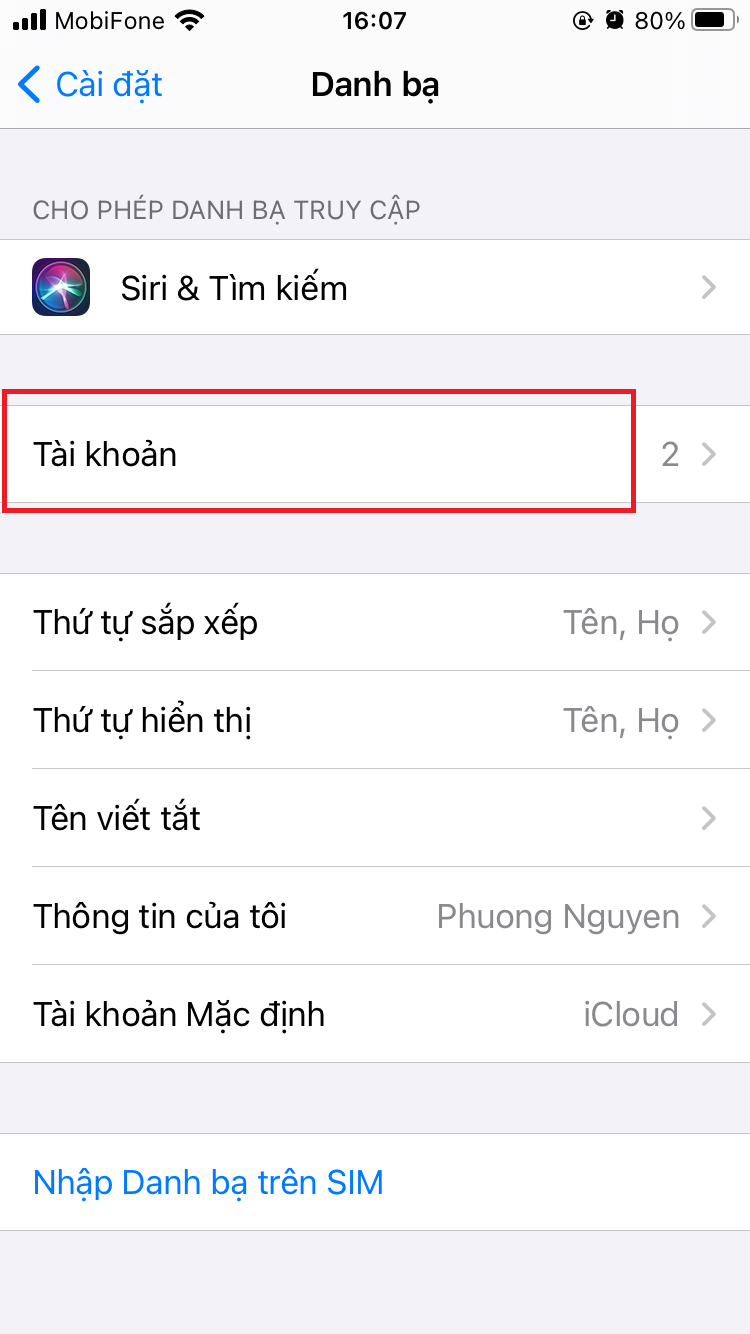
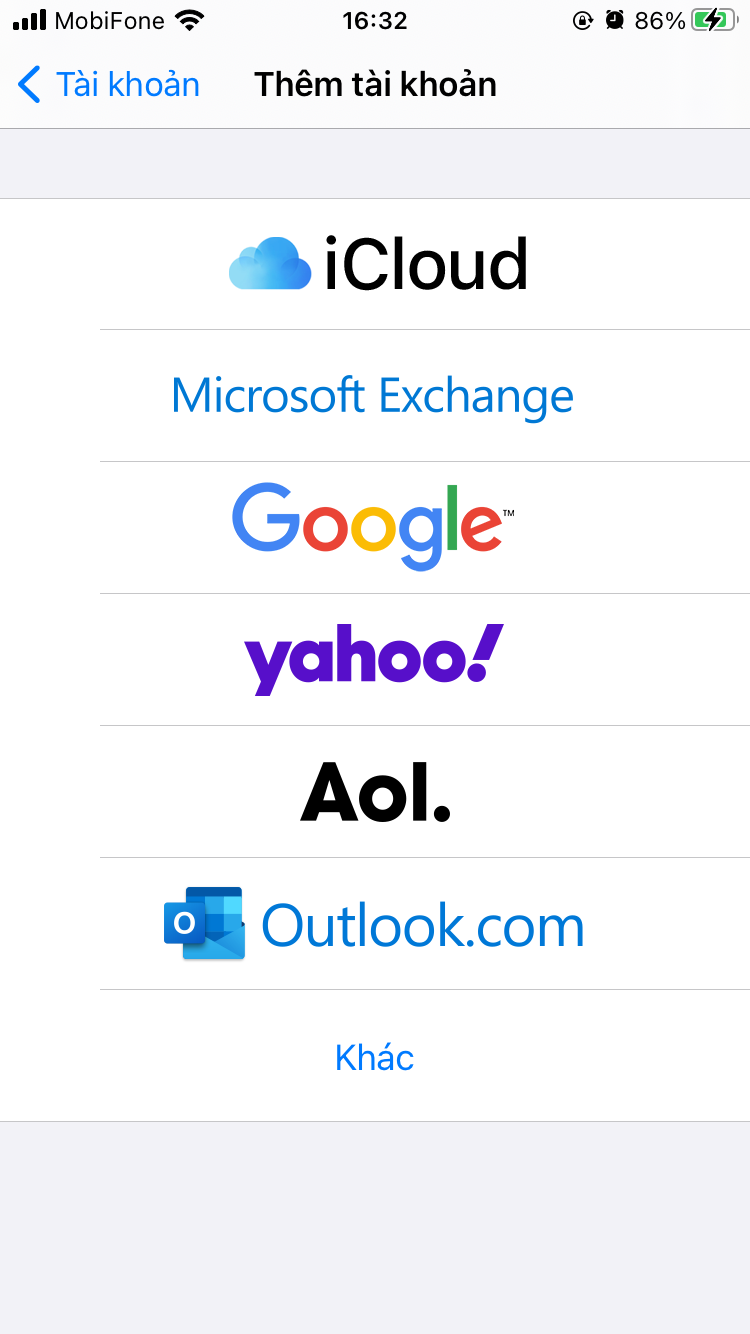
4. Sau khi đã đăng nhập thành công hãy bật đồng bộ hóa Danh bạ bằng cách gạt công tắc Danh bạ sang chế độ bật màu xanh lá. Nhấn “Lưu” để hoàn tất.
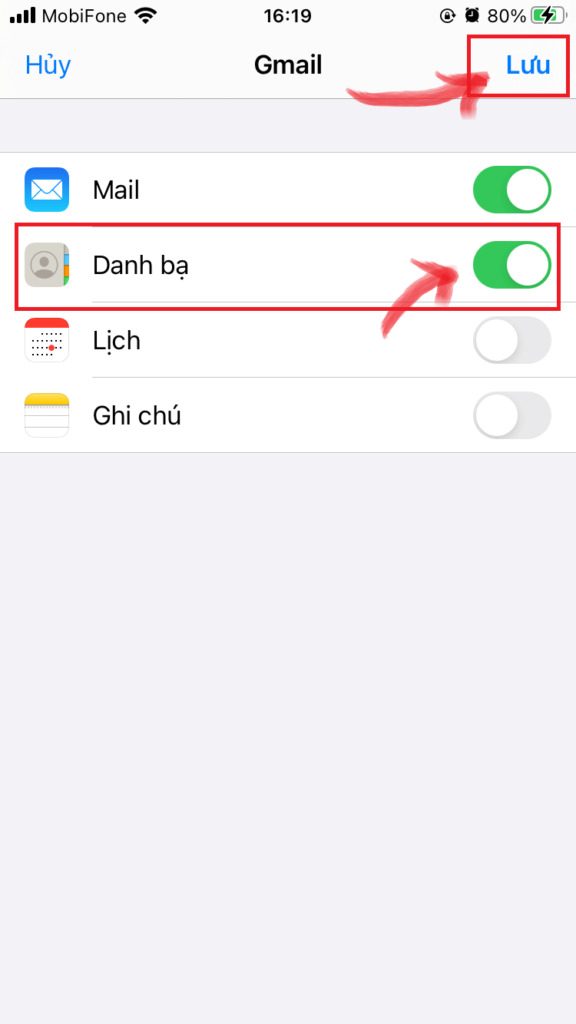
Vậy là bạn đã hoàn tất việc đồng bộ hóa danh bạ từ tài khoản Gmail vào trong iPhone của mình. Việc còn lại là chờ cho iPhone thực hiện việc tải về danh sách liên hệ thông qua kết nối Wi-Fi.
Nhưng nếu bạn đã bật Wi-Fi và chờ trong một khoảng thời gian nhưng danh bạ trên Gmail vẫn không xuất hiện trên iPhone, rất có thể bạn cần phải bật hiển thị danh bạ cho tài khoản Gmail của mình.
Cài đặt hiển thị danh bạ trên iPhone để hiện danh bạ Gmail
Dù bạn đã đăng nhập vào địa chỉ Gmail và bật đồng bộ hóa danh bạ thành công cũng chưa chắc danh bạ Gmail của bạn có hiển thị trong ứng dụng Danh bạ của iPhone.
Để làm được điều này bạn hãy thực hiện theo các bước sau:
1. Mở ứng dụng Danh bạ hoặc Điện thoại và chọn tab Danh bạ ở dưới cùng.
2. Chạm vào Nhóm ở góc trên cùng bên trái.
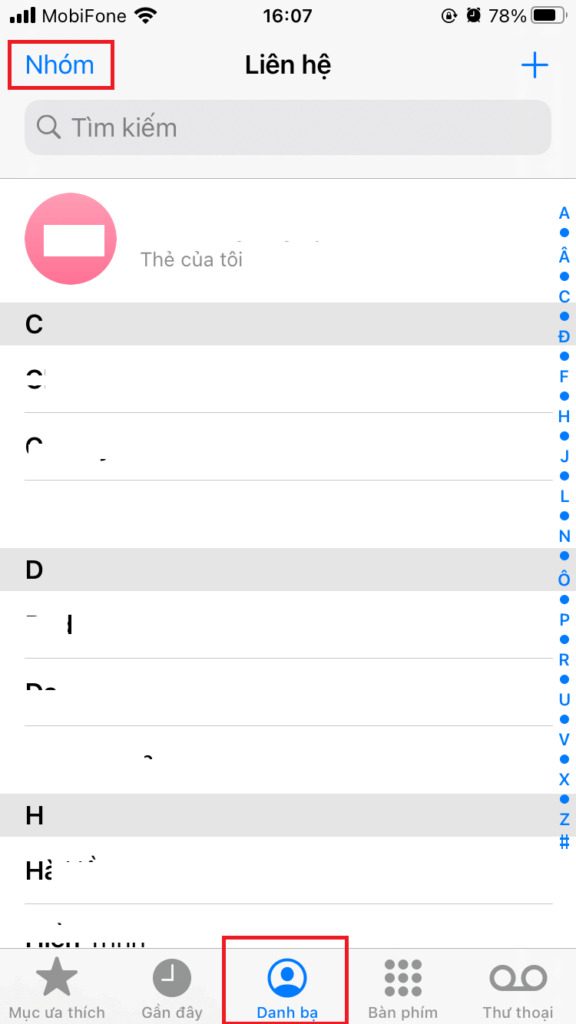
3. Chọn “Hiển thị Tất cả Liên hệ”
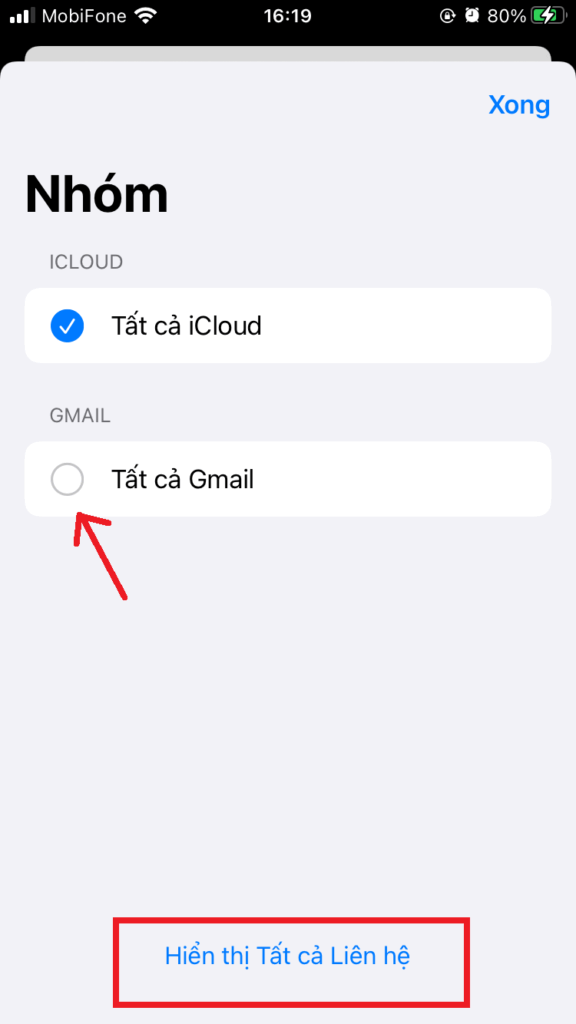
Cách lấy danh bạ từ Gmail sang iCloud
Trong phương pháp này, bạn sẽ hiểu rõ các bước về cách lấy danh bạ từ Gmail sang iPhone thông qua môi trường iCloud. Bạn phải sử dụng trình duyệt web trên máy tính để thiết lập tác vụ chuyển này. Trong kỹ thuật này, nhiều địa chỉ liên lạc nhập vào thiết bị có thể bị trùng. Bạn phải xóa nhiều địa chỉ liên hệ khỏi danh sách theo cách thủ công.
Bước 1: Sử dụng trình duyệt web như Google Chrome, Cốc Cốc, Safari, v.v. và vào đường dẫn sau: friend.com.vn
Bước 2: Sử dụng tài khoản Gmail có chứa danh bạ của bạn để đăng nhập vào trang web ở trên.
Bước 3: Nhấn vào nút Xuất nằm ở cột bên trái trang Danh bạ của Google. Và chọn vCard (dành cho Danh bạ iOS). Sau đó, nhấn nút Xuất để tải file vCard về máy tính.
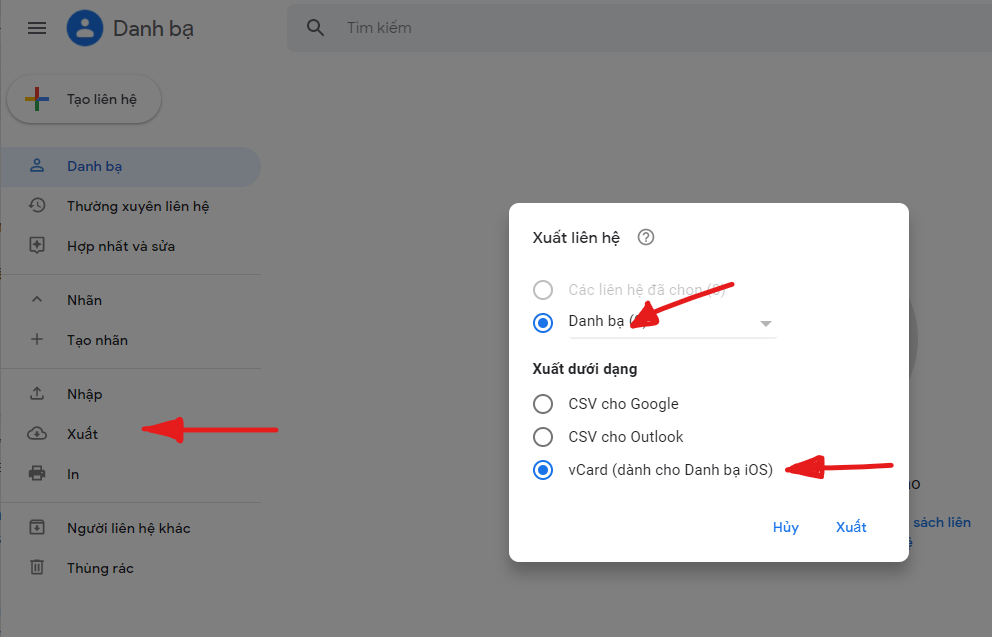
Bước 4: Mở trong cửa sổ tab mới trên trình duyệt web đường dẫn sau: friend.com.vn
- Sử dụng tài khoản iCloud bạn đang sử dụng trên chiếc iPhone của bạn và đăng nhập vào trang trên.
Bước 5: Sau đó nhấn vào biểu tượng “Danh bạ” và chọn “Import vCard…“. Tìm tới nơi lưu trữ tệp vCard đã tải về lúc nảy từ Gmail.

Nếu bạn tìm thấy nhiều địa chỉ liên hệ trong danh sách bị trùng, hãy thử xóa nó đi bằng cách chọn liên hệ bạn muốn xóa sao đó nhấn nút Delete trên bàn phím máy tính của mình. Tìm và xóa các liên hệ bị trùng như thế để có kết quả chính xác nhất.
Danh bạ là thứ không thể thiếu mỗi khi bạn bắt đầu trên một chiếc điện thoại mới nào đó. Điều đó càng trở ngại hơn khi bạn chuyển từ các thiết bị chạy Android sang thiết bị iOS như iPhone. Không vì thế mà bạn lại tốn thời gian để cập nhật lại danh bạ từ đầu khi đã có bài viết chia sẻ cách lấy danh bạ từ Gmail sang iPhone mà bạn đọc có thể thực hiện và làm theo rất dễ dàng chỉ với vài thao tác cơ bản ở trên.
Nếu bạn đọc có hứng thú quan tâm đến các chủ đề liên quan đến chuyển đổi dữ liệu từ thiết bị Android sang iPhone có thể tham khảo một số bài viết gợi ý dưới đây:
- Cách xóa danh bạ trùng lặp trên iPhone chỉ vài giây là xong
- Cách lưu số điện thoại trên iPhone của bạn với 3 cách khác nhau
- Apple cáo già với cách chuyển dữ liệu từ Android sang iPhone bằng app Android đầu tiên của hãng
Nếu thấy bài viết hướng dẫn cách lấy danh bạ từ Gmail sang iPhone này hữu ích hãy để lại Like & Share để tạo động lực cho chúng tôi đưa ra nhiều bài viết hay khác đến bạn đọc nhé. Cảm ơn đã theo dõi và hãy ghé thăm trang GhienCongNghe thường xuyên để có cho mình thêm nhiều hướng dẫn cũng như kiến thức hữu ích khác.
- Share CrocoBlock key trọn đời Download Crocoblock Free
- Cung cấp tài khoản nghe nhạc đỉnh cao Tidal Hifi – chất lượng âm thanh Master cho anh em mê nhạc.
- Hướng dẩn ghép ảnh đơn giản bằng PicsArt – Fptshop.com.vn
- CÁCH NHANH NHẤT ĐỂ CHECK ĐIỆN THOẠI CÒN ZIN HAY ĐÃ QUA SỬ DỤNG | friend.com.vn
- Chiến Thuật Đội Hình 424 FO4 – Mạo Hiểm Để Chiến Thắng – FIFA ONLINE 4
- LG G5 Lite | thegioididong.com
- Tổng quan về hệ điều hành thời gian thực RTOS
Bài viết cùng chủ đề:
-
Top 11 cách hack like facebook trên điện thoại Android, Iphone hiệu quả nhất » Compa Marketing
-
Hướng dẫn sử dụng sketchup, giáo trình, tài liệu tự học SketchUp
-
Chơi game ẩn trên Google – QuanTriMang.com
-
Mã GTA bất tử, bản vice city, 3, 4, 5
-
Gợi ý 8 phần mềm hiện file ẩn trong USB miễn phí tốt nhất – Fptshop.com.vn
-
Top 100 Pokemon mạnh nhất từ trước đến nay mọi thế hệ – nShop – Game Store powered by NintendoVN
-
Tải ảnh từ iCloud về iPhone bằng 3 cách đơn giản – Fptshop.com.vn
-
Hướng dẫn sử dụng iphone 4s cho người mới dùng toàn tập
-
Get Mass Video Blaster Pro 2.76 Full Modules Cracked Free Download
-
Vẽ đường cong trong cad, cách vẽ đường cong lượn sóng trong autocad
-
Hướng dẫn tạo profile Google Chrome từ A đến Z – Vi Tính Cường Phát
-
Cách tạo ghi chú trên màn hình desktop Windows 10 cực đơn giản – Thegioididong.com
-
Hữu Lộc tử nạn vì đỡ cho con – VnExpress Giải trí
-
Cửa xếp nhựa giá rẻ dùng cho nhà vệ sinh, nhà tắm | Lắp đặt tận nơi – Thế Giới Cửa
-
Review top 4 máy bắn vít DCA nổi bật, chất lượng nhất
-
2 bước thực hiện cuộc gọi video trên Facebook – QuanTriMang.com












